Jak zapisać adres strony internetowej i nigdy go nie zgubić to pytanie, które zadaje sobie wiele osób korzystających z internetu. W dobie informacji, gdzie dostęp do różnych treści jest na wyciągnięcie ręki, ważne jest, aby umieć efektywnie zapisywać interesujące nas strony. Istnieje wiele prostych metod, które pozwalają na zapisanie adresu URL zarówno na komputerze, jak i na urządzeniach mobilnych.
W tej artykule przedstawimy krok po kroku, jak skopiować adres strony oraz jak dodać go do zakładek w przeglądarkach. Podpowiemy również, jak zorganizować zapisane linki, aby były łatwo dostępne w przyszłości. Dzięki tym wskazówkom nigdy więcej nie zgubisz ważnych informacji w sieci.
Najważniejsze informacje:- Na komputerze adres URL można skopiować za pomocą kombinacji klawiszy Ctrl+C lub Command+C.
- W przeglądarkach można dodać strony do zakładek, co ułatwia ich późniejsze odnalezienie.
- Na urządzeniach mobilnych wystarczy dotknąć paska adresu, aby skopiować URL, a następnie użyć opcji „Kopiuj”.
- Można również zapisać całą stronę internetową, korzystając z funkcji „Zapisz stronę jako…” w przeglądarkach.
- Organizacja zapisanych adresów w folderach lub aplikacjach do notatek zwiększa efektywność zarządzania linkami.
Jak skutecznie zapisać adres strony internetowej na komputerze
Aby zapisać adres strony internetowej, możesz skorzystać z kilku prostych metod, które działają na komputerach. Najpierw przejdź do strony, której adres chcesz zapisać. Następnie kliknij na pasek adresu w przeglądarce, aby zaznaczyć cały adres URL. Po zaznaczeniu, możesz skopiować go za pomocą kombinacji klawiszy Ctrl+C na PC lub Command+C na Macu. Alternatywnie, kliknij prawym przyciskiem myszy na zaznaczony adres i wybierz opcję „Kopiuj”.Inną metodą jest dodanie strony do zakładek. W większości przeglądarek wystarczy kliknąć ikonę gwiazdki w pasku adresu lub użyć skrótu klawiszowego. Dzięki temu, zapisany adres będzie łatwo dostępny w przyszłości. W przeglądarkach takich jak Chrome, Firefox czy Edge, dodanie zakładki jest bardzo intuicyjne i pozwala na szybkie odnalezienie interesujących stron.
Prosty sposób na skopiowanie adresu URL w przeglądarkach
W przeglądarkach takich jak Google Chrome, aby skopiować adres URL, kliknij na pasek adresu, a następnie użyj kombinacji klawiszy Ctrl+C. W przypadku Mozilla Firefox, proces jest podobny — kliknij na pasek adresu, aby zaznaczyć adres, a następnie skopiuj go. W Microsoft Edge również wystarczy kliknąć na pasek adresu, a następnie skopiować adres URL w ten sam sposób.Wszystkie te przeglądarki oferują prosty i szybki sposób na skopiowanie adresu strony. Dzięki tym krokom, możesz łatwo przechować interesujące cię strony i mieć do nich dostęp w każdej chwili. Używając tych metod, nie musisz martwić się o zapomnienie adresów, które są dla ciebie ważne.
- Google Chrome: Kliknij pasek adresu, następnie użyj Ctrl+C.
- Mozilla Firefox: Kliknij pasek adresu, a potem skopiuj za pomocą Ctrl+C.
- Microsoft Edge: Zaznacz adres w pasku, a następnie skopiuj za pomocą Ctrl+C.
Jak dodać stronę do zakładek w popularnych przeglądarkach
Aby zapisać adres strony internetowej w zakładkach, każda przeglądarka oferuje prosty proces. W Google Chrome wystarczy kliknąć ikonę gwiazdki znajdującą się na prawo od paska adresu. Po kliknięciu, możesz wybrać folder, w którym chcesz zapisać zakładkę, oraz nadać jej nazwę. W Mozilla Firefox proces jest podobny — kliknij na gwiazdkę, a następnie wybierz odpowiedni folder i nazwę dla zakładki.
W Microsoft Edge również kliknij na ikonę gwiazdki, aby dodać stronę do zakładek. Możesz szybko zorganizować zakładki, tworząc foldery, co ułatwi ich późniejsze odnalezienie. Dodawanie zakładek w każdej z tych przeglądarek jest intuicyjne i pozwala na łatwe zarządzanie zapisanymi stronami.
| Przeglądarka | Skrót do zakładek |
|---|---|
| Google Chrome | Ctrl + D |
| Mozilla Firefox | Ctrl + D |
| Microsoft Edge | Ctrl + D |
Krok po kroku: kopiowanie adresu URL na smartfonie
Aby skopiować adres URL na urządzeniach z systemem Android, zacznij od otwarcia przeglądarki internetowej, takiej jak Google Chrome. Następnie dotknij paska adresu, co spowoduje zaznaczenie całego adresu. Kiedy adres jest zaznaczony, pojawi się opcja „Kopiuj” na ekranie — wystarczy w nią kliknąć. Teraz adres URL jest skopiowany i możesz go wkleić w dowolnym miejscu, na przykład w wiadomości e-mail lub aplikacji do notatek.
Dla użytkowników iOS, proces jest bardzo podobny. Otwórz przeglądarkę Safari lub inną aplikację przeglądarki. Dotknij paska adresu, aby zaznaczyć cały adres URL. Kiedy adres jest zaznaczony, na ekranie pojawi się opcja „Kopiuj”. Po jej wybraniu, adres zostanie skopiowany do schowka i możesz go wkleić tam, gdzie potrzebujesz. Obie metody są proste i szybkie, co ułatwia przechowywanie adresów stron www.
Jak korzystać z zakładek w aplikacjach mobilnych
Dodawanie stron do zakładek w aplikacjach mobilnych jest równie łatwe jak kopiowanie adresu URL. W przeglądarkach, takich jak Chrome i Safari, wystarczy kliknąć ikonę gwiazdki znajdującą się w pasku adresu. Po kliknięciu, możesz wybrać folder, w którym chcesz zapisać zakładkę, oraz nadać jej nazwę. W ten sposób możesz szybko uzyskać dostęp do ulubionych stron bez konieczności ponownego wyszukiwania.
Ważne jest, aby regularnie organizować swoje zakładki, tworząc foldery dla różnych kategorii. Na przykład, możesz mieć foldery dla stron związanych z pracą, hobby czy podróżami. Dzięki temu łatwiej będzie Ci znaleźć potrzebne informacje w przyszłości.
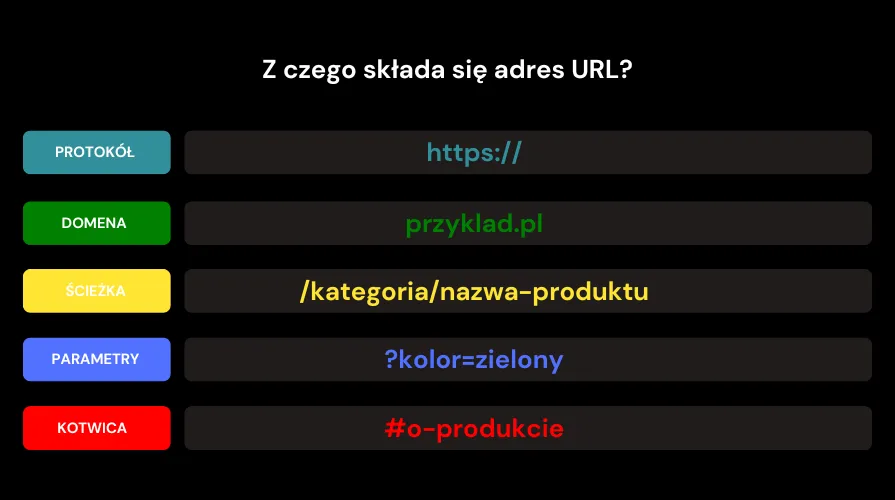
Organizowanie zapisanych adresów dla lepszej efektywności
Organizacja zapisanych adresów URL jest kluczowa dla efektywnego korzystania z internetu. Dzięki odpowiedniemu uporządkowaniu zakładek i linków, można szybko odnaleźć potrzebne informacje bez zbędnego przeszukiwania. Tworzenie folderów w zakładkach pozwala na grupowanie podobnych stron, co znacznie ułatwia nawigację. Dodatkowo, korzystanie z aplikacji do notatek może być doskonałym sposobem na przechowywanie i organizowanie ważnych adresów.
Jednym z popularnych sposobów na organizację zapisanych adresów jest użycie aplikacji do notatek, takich jak Evernote czy OneNote. Te aplikacje pozwalają na tworzenie notatek, w których można umieszczać linki do stron internetowych. Dodatkowo, umożliwiają one dodawanie tagów, co ułatwia późniejsze wyszukiwanie. Dzięki temu, możesz mieć wszystkie ważne adresy w jednym miejscu, co zwiększa efektywność korzystania z internetu.
Jak tworzyć foldery w zakładkach dla łatwiejszego dostępu
Aby tworzyć foldery w zakładkach, należy otworzyć przeglądarkę i przejść do sekcji zakładek. W Google Chrome, kliknij prawym przyciskiem myszy na pasek zakładek i wybierz opcję „Nowy folder”. Następnie nadaj mu nazwę i przeciągnij do niego istniejące zakładki. W Mozilla Firefox proces jest podobny — kliknij prawym przyciskiem myszy w sekcji zakładek i wybierz „Nowy folder”. Możesz również tworzyć podfoldery, co jeszcze bardziej ułatwia organizację.
W Microsoft Edge również możesz łatwo tworzyć foldery. Kliknij na ikonę zakładek, a następnie wybierz „Dodaj folder”. Możesz nadać folderowi nazwę i dodać do niego zakładki, przeciągając je. Dzięki tym prostym krokom, możesz skutecznie zarządzać swoimi zakładkami i szybko odnajdywać potrzebne strony.
Wykorzystanie aplikacji do notatek do przechowywania linków
Wykorzystanie aplikacji do notatek to doskonały sposób na przechowywanie adresów URL w zorganizowany sposób. Popularne aplikacje, takie jak Evernote i OneNote, oferują funkcje, które pozwalają na łatwe dodawanie linków do notatek oraz ich późniejsze wyszukiwanie. W Evernote możesz tworzyć notatki, w których umieszczasz linki do stron internetowych, a także dodawać tagi, co ułatwia ich późniejsze odnalezienie. OneNote z kolei pozwala na organizację linków w sekcjach i stronach, co daje dużą elastyczność w zarządzaniu informacjami.
Obie aplikacje umożliwiają synchronizację z różnymi urządzeniami, co oznacza, że masz dostęp do swoich zapisanych linków wszędzie tam, gdzie masz internet. Dzięki tym funkcjom, możesz skutecznie przechowywać i organizować swoje ulubione strony, a także dzielić się nimi z innymi. Warto rozważyć korzystanie z tych narzędzi, aby zwiększyć swoją efektywność w zarządzaniu informacjami online.
- Evernote: Umożliwia tworzenie notatek z linkami, dodawanie tagów i synchronizację między urządzeniami.
- OneNote: Pozwala na organizację linków w sekcjach i stronach, z możliwością dodawania notatek i rysunków.
- Notion: Elastyczna aplikacja do notatek, która pozwala na tworzenie baz danych z linkami oraz ich zarządzanie w zorganizowany sposób.
Jak wykorzystać aplikacje do notatek do współpracy zespołowej
W dzisiejszym świecie, gdzie praca zespołowa staje się coraz bardziej popularna, wykorzystanie aplikacji do notatek, takich jak Evernote czy OneNote, może znacząco zwiększyć efektywność współpracy. Możesz tworzyć wspólne notatki, w których zespół może dodawać swoje pomysły, linki i zadania. Dzięki funkcjom synchronizacji, wszyscy członkowie zespołu mają dostęp do tych samych informacji w czasie rzeczywistym, co sprzyja lepszej komunikacji i organizacji pracy.
Co więcej, aplikacje te często oferują możliwość komentowania i dodawania adnotacji, co pozwala na dyskusję nad konkretnymi linkami czy pomysłami bezpośrednio w kontekście notatek. Używając tagów i folderów, możesz łatwo organizować projekty i materiały, co ułatwia zarządzanie informacjami w zespole. W ten sposób, nie tylko przechowujesz ważne adresy URL, ale również tworzysz dynamiczne źródło wiedzy, które może być wykorzystywane przez wszystkich członków zespołu w różnych fazach projektu.
